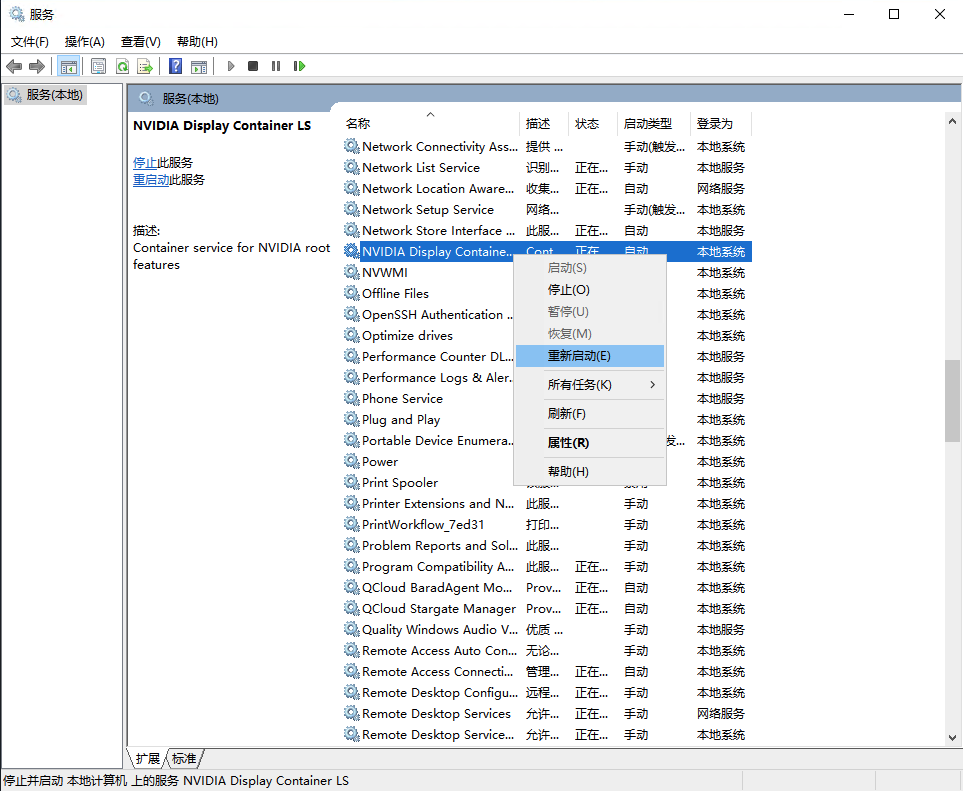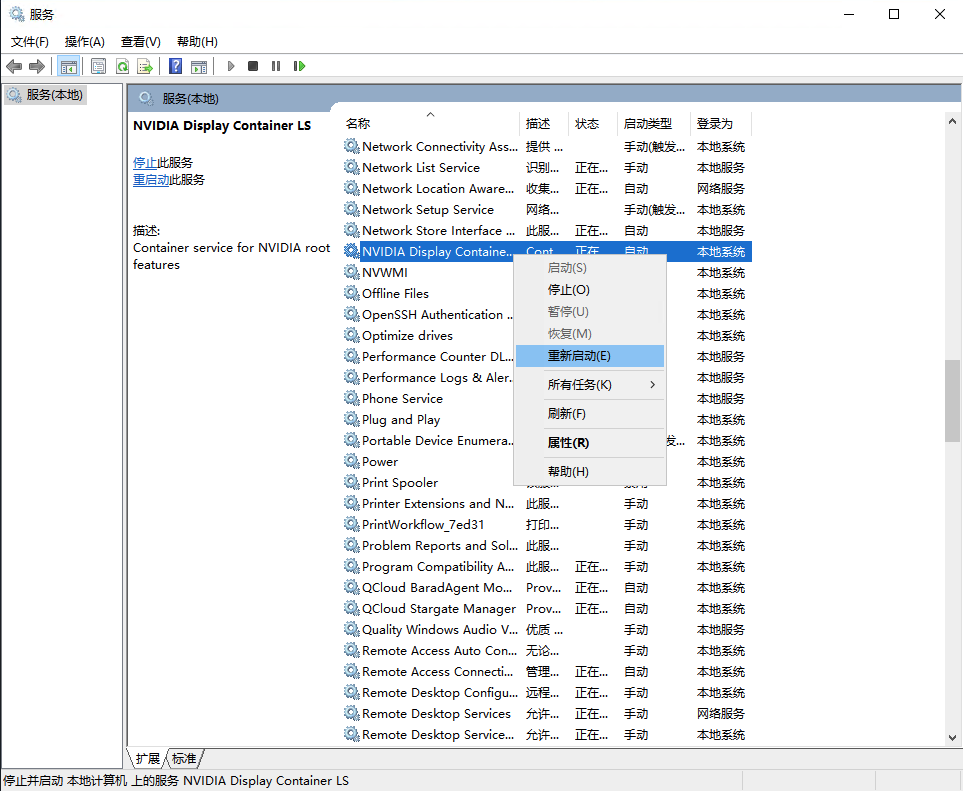背景介绍
目前 GPU 云桌面使用的旧版显卡驱动,NVIDIA 在2023年7月31日后不再对旧版 GRID License Server 提供技术支持,且腾讯云采购的旧版 GRID License 也将于2024年3月30日到期,详细公告内容参见 GPU 云服务器 GRID 驱动升级公告;为了您的业务不受驱动到期失效影响,我们将为您的 GPU 云桌面实例进行停机升级操作,后端升级完毕后,您需要在云桌面内升级GPU 驱动版本到 GRID 16.2,操作步骤请参考以下内容。
卸载老版本驱动
现有 GPU 云桌面实例或制作云桌面自定义镜像时,需先卸载老版本驱动,然后再安装新版本驱动。
1. 进入控制面板 > 程序和功能 > 选择 NVIDIA 图形驱动程序。
2. 控制面板中显示NVIDIA图形驱动程序 452.39即代表该机器安装的是老版本驱动,需要进行升级操作。
3. 右键选择卸载,卸载过程中,云桌面会出现自动断开连接现象,手动重新连接云桌面即可;提示重启机器,重启机器即可。
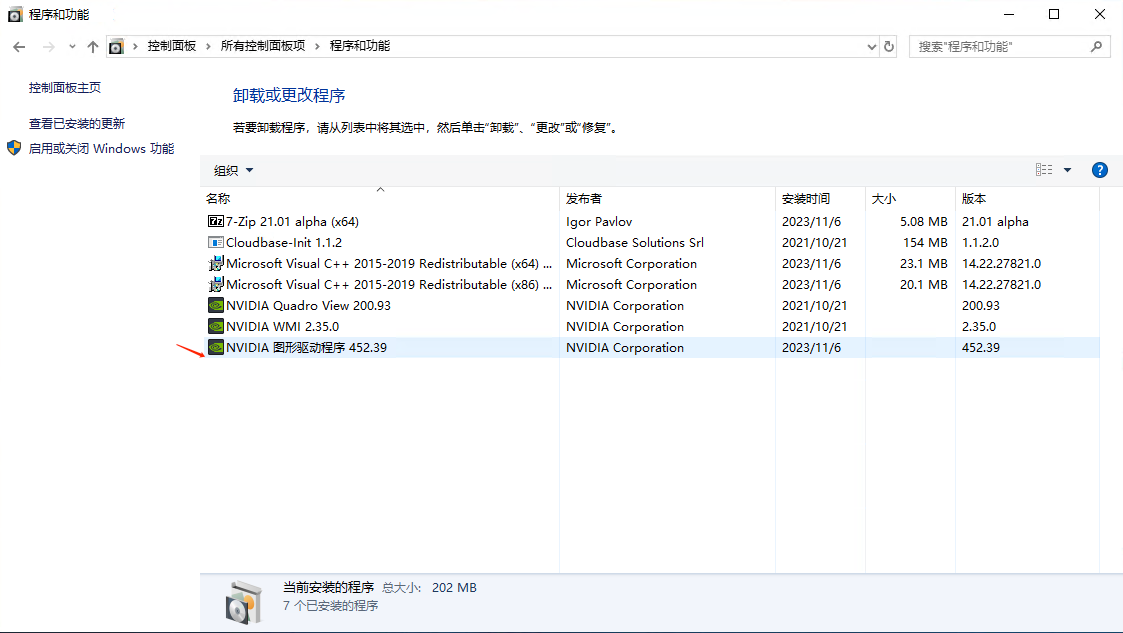
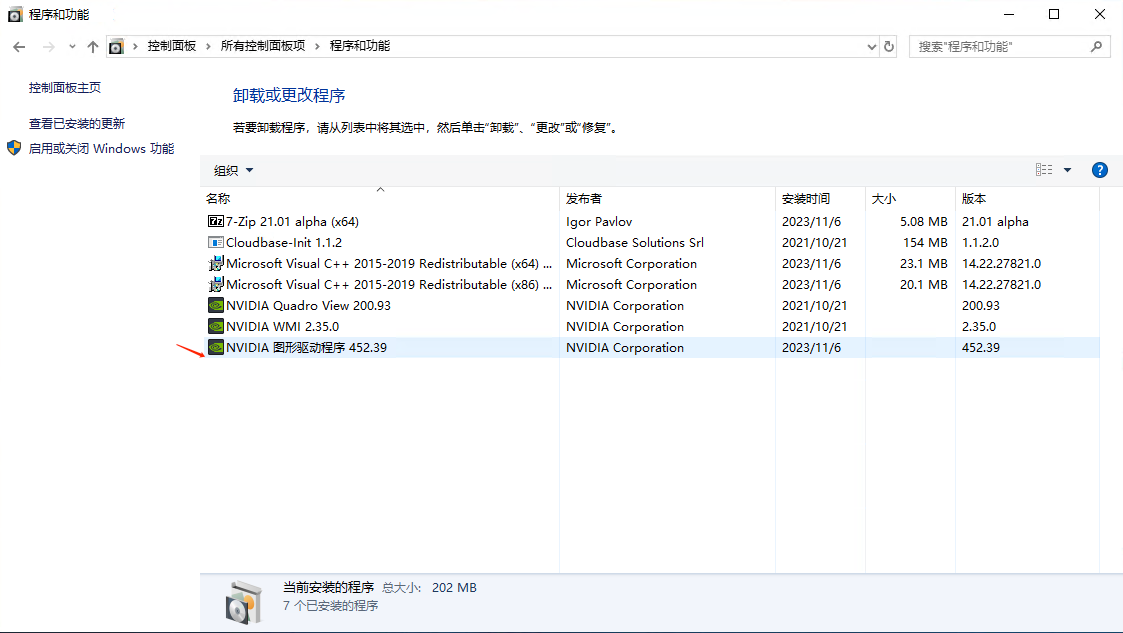
安装新版本驱动
重启完成后重新连接云桌面,拷贝对应云桌面机型代码,在云桌面内保存为1.bat,然后双击运行,即可完成新版本驱动程序安装。
警告:
安装完成后,C 盘根目录下的 update_nls_token.bat 文件不能删除!
云桌面-图形G1_4核16G、云桌面-图形G1_8核32G、云桌面-图形G2_6核24G、云桌面-图形G2_14核58G、云桌面-图形G3_4核16G、云桌面-图形G3_10核40G:
set dl_url='http://mirrors.tencentyun.com/install/GPU/grid/537.70_grid_win10_win11_server2019_server2022_dch_64bit_international.exe' powershell (new-object System.Net.WebClient).DownloadFile(%dl_url%, 'C:/nvidia.exe') C:\\nvidia.exe -s del C:\\nvidia.exe set dl_url='http://mirrors.tencentyun.com/install/GPU/grid/run.bat' powershell (new-object System.Net.WebClient).DownloadFile(%dl_url%, 'C:/run.bat') set dl_url='http://mirrors.tencentyun.com/install/GPU/grid/update_nls_token.bat' powershell (new-object System.Net.WebClient).DownloadFile(%dl_url%, 'C:/update_nls_token.bat') call C:/run.bat
云桌面-图形G1_16核64G、云桌面-图形G2_12核44G、云桌面-图形G3_20核80G:
set dl_url='http://mirrors.tencentyun.com/install/GPU/grid/537.70_grid_win10_win11_server2019_server2022_dch_64bit_international.exe' powershell (new-object System.Net.WebClient).DownloadFile(%dl_url%, 'C:/nvidia.exe') C:\\nvidia.exe -s del C:\\nvidia.exe reg add "HKEY_LOCAL_MACHINE\\SYSTEM\\CurrentControlSet\\Services\\nvlddmkm\\Global\\GridLicensing" /v "FeatureType" /t REG_DWORD /d 2 /f set dl_url='http://mirrors.tencentyun.com/install/GPU/grid/run.bat' powershell (new-object System.Net.WebClient).DownloadFile(%dl_url%, 'C:/run.bat') set dl_url='http://mirrors.tencentyun.com/install/GPU/grid/update_nls_token.bat' powershell (new-object System.Net.WebClient).DownloadFile(%dl_url%, 'C:/update_nls_token.bat') call C:/run.bat
查看 License 状态
在云桌面命令行内使用
nvidia-smi.exe -q 命令查看是否成功获取到 License,vGPU Software Licensed Product 下的 Product Name 为 NVIDIA RTX Virtual Workstation 则代表成功获取到 License。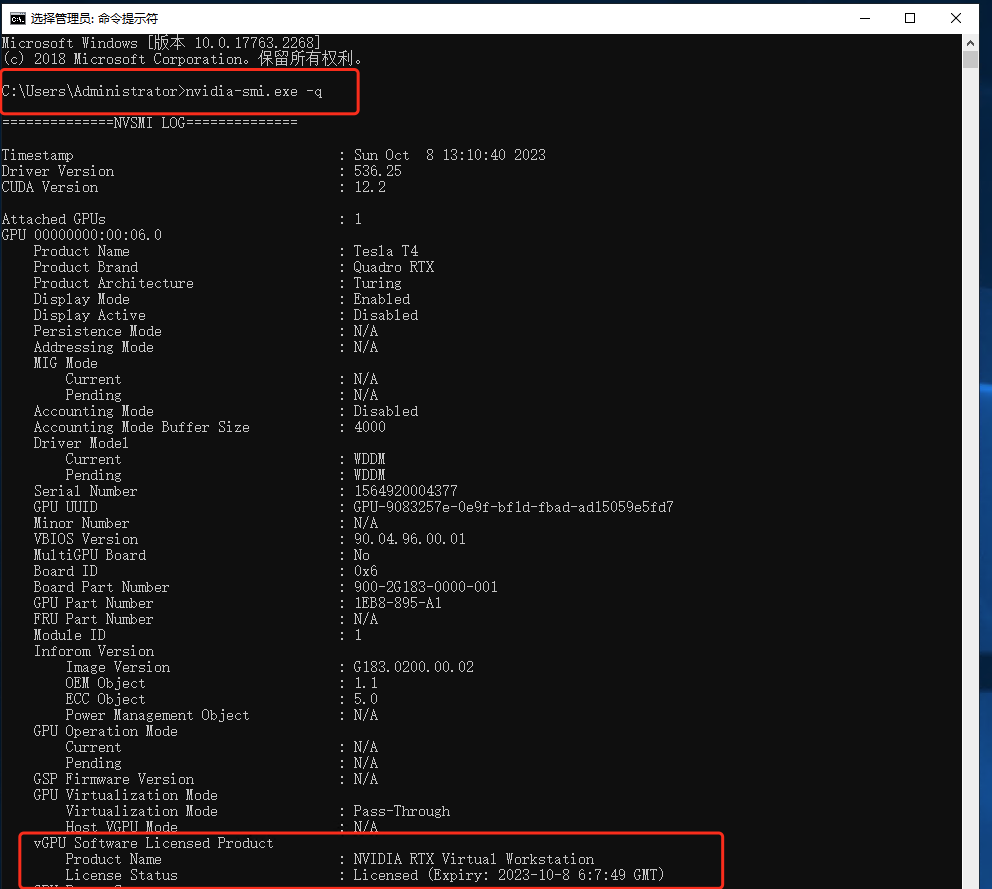
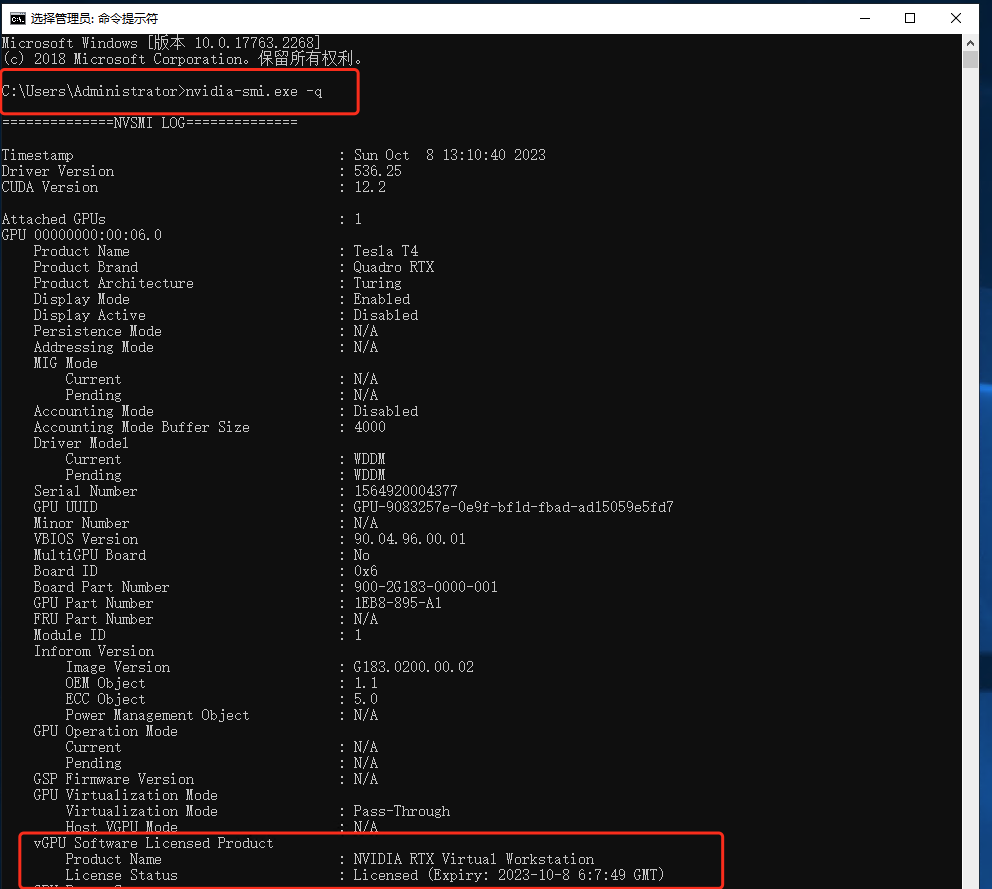
若 License 没有获取成功,执行下一步,若获取成功,则升级完成。
重启 NvDisplayContainer 服务
若获取 License 失败,可重启该服务。
进入控制面板 > 服务,找到 Nvidia Display Container LS,单击右键,选择重新启动,重新启动完成后继续执行上一步查看 License 状态,确保成功获取 License。